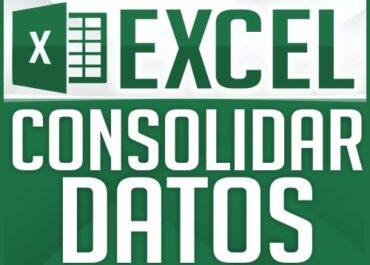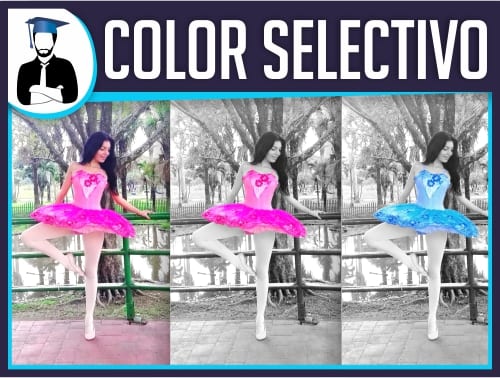Cómo Crear Gráficos Miniatura en Excel Paso a Paso
¿Sabías que puedes visualizar tendencias dentro de una sola celda de Excel? Los Gráficos Miniatura en Excel, también conocidos como sparklines, son una herramienta visual compacta pero poderosa. En este artículo te mostraremos paso a paso cómo usar esta función, tomando como referencia el video explicativo de YouTube que detalla desde cero cómo insertar y personalizar estos minigráficos.
A lo largo de esta guía aprenderás a crear, modificar y aplicar los gráficos miniatura de forma efectiva en tus hojas de cálculo.
Descargar Material de Apoyo
¿Listo para poner en práctica el tutorial? Descarga el «material de apoyo» y trabaja con el mismo archivo que usamos en el video.
¿Qué son los Gráficos Miniatura en Excel y para qué sirven?
Los Gráficos Miniatura en Excel son gráficos diminutos que se insertan en una celda y representan una tendencia o comportamiento de los datos seleccionados. A diferencia de los gráficos tradicionales, los gráficos miniatura se integran directamente en la celda, lo que los hace ideales para resúmenes visuales compactos.
- Visualizan datos en una celda sin ocupar mucho espacio.
- Son dinámicos: si cambias los datos, el gráfico se actualiza automáticamente.
- Son perfectos para dashboards o reportes con poco espacio.
Cómo Insertar Gráficos Miniatura en Excel desde Cero
Pasos para crear un gráfico miniatura:
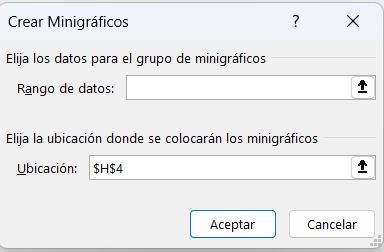
- Selecciona la celda donde quieres insertar el gráfico.
- Ve a la pestaña Insertar.
- En el grupo Minigráficos, elige el tipo: Línea, Columna o Pérdidas y ganancias.
- En la ventana emergente, selecciona el rango de datos que representará el gráfico.
- Haz clic en Aceptar y listo.
El video recomienda probar con varios tipos de datos para entender cuál tipo de sparkline es más útil según el análisis.
Tipos de Gráficos Miniatura en Excel
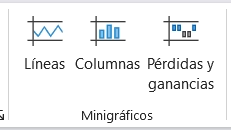
- Línea:Ideal para mostrar tendencias generales. Es el más usado y el predeterminado en muchos análisis.
- Columna:Perfecto para representar valores individuales con claridad. Cada punto de datos aparece como una barra vertical.
- Pérdidas y ganancias:Este formato se utiliza para resaltar si los valores son positivos o negativos, ideal para análisis contables o financieros.
Personalización de Gráficos Miniatura en Excel

Excel permite personalizar bastante los sparklines. En el video, el creador muestra cómo aplicar estilos y resaltar valores clave.
Opciones de personalización más útiles:
- Colores: Puedes cambiar el color de la línea, columnas o puntos.
- Puntos máximos y mínimos: Puedes resaltarlos con colores diferentes para enfatizar tendencias.
- Estilo de línea: Cambia grosor, patrón y más desde la pestaña «Diseño».
Consejo útil del video:
Activa la opción «Puntos» para ver mejor cada dato representado en el gráfico de línea. Es especialmente útil cuando hay pocos valores.
Aplicaciones Prácticas de los Gráficos Miniatura en Excel
Según el video, los sparklines son especialmente útiles en contextos donde quieres mostrar muchos datos resumidos sin usar gráficos complejos:
- ✅ Seguimiento de ventas mensuales por producto
- ✅ Análisis de rendimiento por empleado o equipo
- ✅ Tendencias de ingresos, egresos o presupuestos
- ✅ Comparación visual rápida entre múltiples filas de datos
Errores Comunes al Usar Gráficos Miniatura en Excel
No seleccionar correctamente el rango de datos
El video enfatiza que el rango debe ser continuo y debe coincidir con la celda destino del gráfico.
Confundir los tipos de sparklines
No todos los tipos son útiles para todos los datos. El gráfico de «pérdidas y ganancias», por ejemplo, no sirve si todos los valores son positivos.
Insertarlos lejos de los datos
Se recomienda colocarlos en una celda adyacente a los datos para que tenga más sentido visualmente.
Conclusión: Por Qué Usar Gráficos Miniatura en Excel
Definitivamente, los Gráficos Miniatura en Excel son una herramienta simple pero potente para visualizar información. Son fáciles de aplicar, personalizar y mantener actualizados, lo que los convierte en una gran opción para dashboards compactos o reportes resumidos.